VirtualBox中安装的CentOS 6.5网络设置为NAT模式时,怎么使用SecureCRT连接CentOS6.5系统?
一、查询 【VirtualBox Host-Only Network】虚拟网卡的网络配置 IP。
1、按键盘上WIN + R 组合键,打开【运行】,输入【 ncpa.cpl 】,打开【网络连接】窗口。
2、右键【VirtualBox Host-Only Network】虚拟网卡,点击【属性】,双击打开【Internet 协议版本4(TCP/IPv4)】,查看IP 地址,如:192.168.56.1.
或者直接 双击打开 【VirtualBox Host-Only Network】 状态,点击【详细信息】,查看【 IPv4地址 】 。
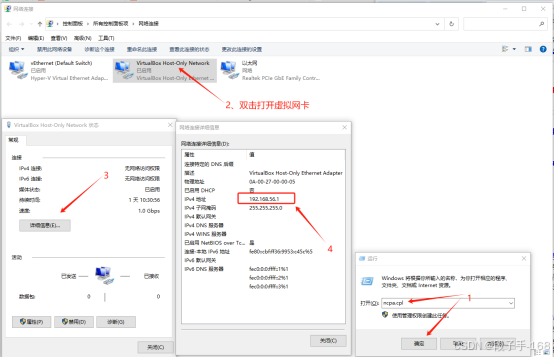
二、查询 VirtualBox中安装的CentOS 6.5网络设置IP
1、右键点击CentOS 6.5 系统我右上角【网络】,两台小电脑图标,在下拉菜单中选择【连接信息】,点击打开。
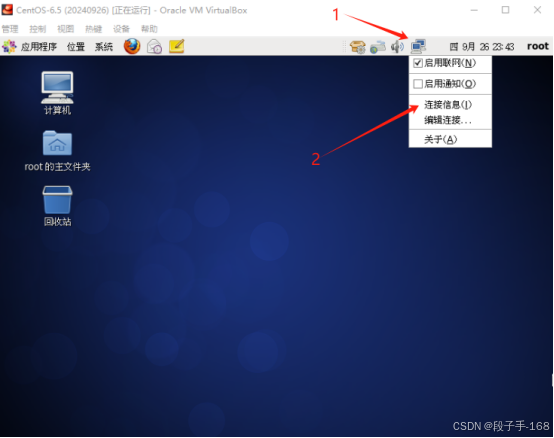
2、在【连接信息】窗口,查看【IP 地址】,如:10.0.2.15
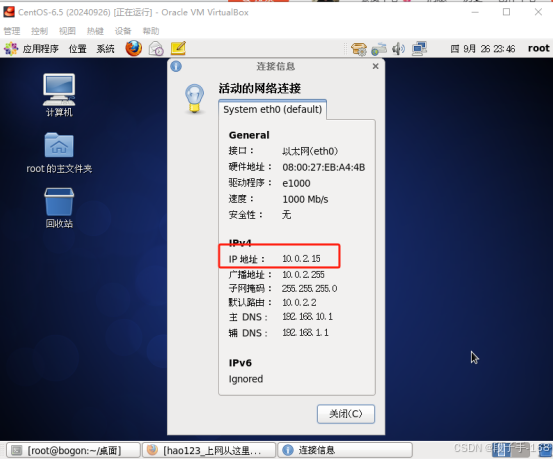
三、在 【VM VirtualBox 管理器】,中设置 【网络端口转发】。
1、在 【VM VirtualBox 管理器】,点击【设置】。
2、在【设置】中,点击【网络】。
3、点击【高级】前面小三角,显示出下拉框,点击打开【端口转发】。
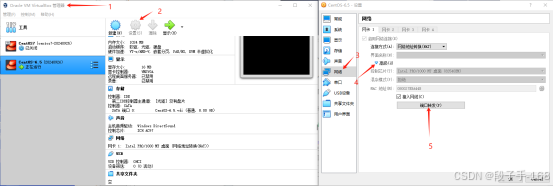
4、设置【端口转发】。
1)名称: guestssh (可随便)
2)协议:默认 TCP
3)主机IP:填写第一步查询的虚拟网卡的网络配置 IP,如:192.168.56.1,
4)主机端口:22 (ssh 默认连接端口是 22,即SecureCRT通过 ssh连接 centos6.5,如果你更改过此端口,请在这里改为一致)。
5)子系统IP:填写第二步查询的CentOS 6.5网络设置IP,如:10.0.2.15。
6)子系统端口:22(ssh 默认连接端口是 22,即SecureCRT通过 ssh连接 centos6.5,如果你更改过此端口,请在这里改为一致)。
7)设置完成,点击【OK】。
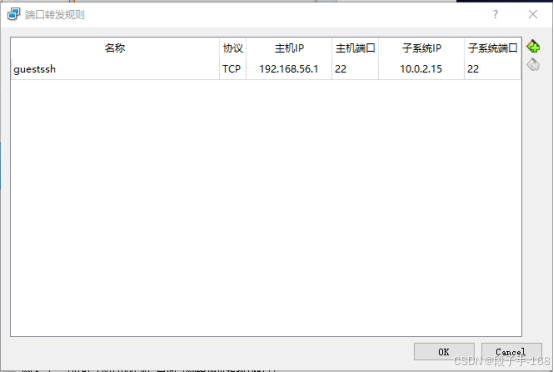
四、打开 SecureCRT连接 CentOS6.5
1、点击【文件】,再点击【快速连接】
2、在打开的【快速连接】窗口,填写参数
1)协议:SSH2
2)主机名:填写第一步查询的虚拟网卡的网络配置 IP,如:192.168.56.1,
3)端口:22
4)防火墙:None
5)用户名:你的 CentOS6.5 系统创建的用户,如 超级用户 root
3、点击【连接】,输入 CentOS6.5 系统创建的用户,如 超级用户 root 密码,登录成功。
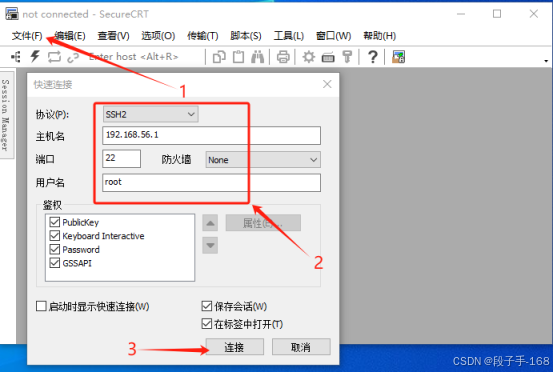
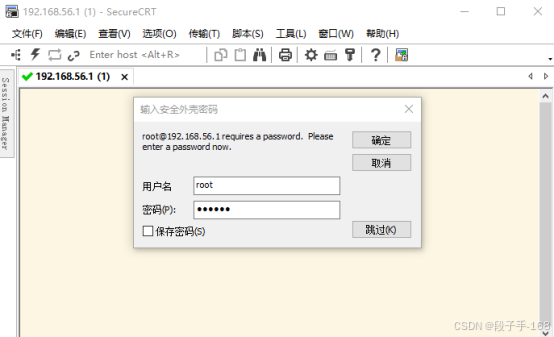
五、注意事项
1、确保你的 CentOS6.5 系统,已经安装了 ssh 服务,并开启了sshd 服务。
bash
# 查询是否安装了ssh服务
rpm -qa | grep openssh
ps -aux | grep ssh
netstat -tlp
# 如果未安装,可以使用 yum 包管理器安装 SSH:
yum install openssh-server openssh-clients
# 启动 sshd 服务
systemctl start sshd
systemctl restart sshd
# 或者
service sshd start
service sshd restart
# 或者
sudo /etc/init.d/sshd start
Sudo /etc/init.d/sshd restart
# 设置 SSH 服务在系统启动时自动启动:
systemctl enable sshd
update-rc.d ssh enable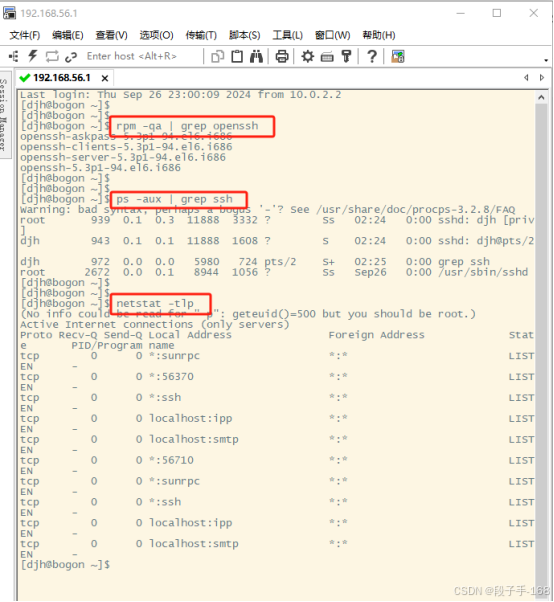
2、确保你的 CentOS6.5 系统,已经关闭了防火墙,或者防火墙对 22 端口放行。
bash
# 如果你使用 ufw 防火墙,可以使用以下命令允许端口22
sudo ufw allow ssh
# 如果你使用 firewall 防火墙,可以使用以下命令允许端口22
firewall-cmd --permanent --add-port=22/tcp
firewall-cmd --zone=public --add-port=22/tcp --permanent
firewall-cmd --reload
# 关闭防火墙
systemctl stop firewalld.service
service firewalld stop
# 如果你使用 ipables 防火墙,可以打开并编辑配置文件,允许端口22 放行
service iptables stop
[root@bogon ~]# vi /etc/sysconfig/iptables
# 防火墙配置文件内容如下:
# Firewall configuration written by system-config-firewall
# Manual customization of this file is not recommended.
*filter
:INPUT ACCEPT [0:0]
:FORWARD ACCEPT [0:0]
:OUTPUT ACCEPT [0:0]
-A INPUT -m state --state ESTABLISHED,RELATED -j ACCEPT
-A INPUT -p icmp -j ACCEPT
-A INPUT -i lo -j ACCEPT
-A INPUT -m state --state NEW -m tcp -p tcp --dport 22 -j ACCEPT
-A INPUT -j REJECT --reject-with icmp-host-prohibited
-A FORWARD -j REJECT --reject-with icmp-host-prohibited
COMMIT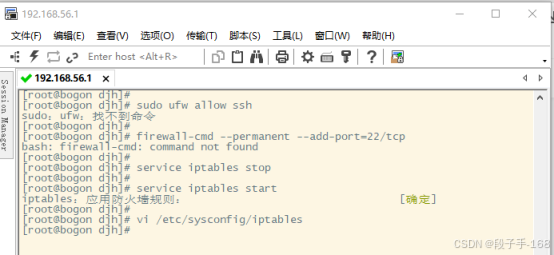
3、setenforce 0 命令,将 SELinux 的安全模式设置为宽容模式。
bash
# 设置 SELinux 的安全模式被设置为宽容模式
setenforce 0
# 再次重启 sshd 服务即可
systemctl restart sshd.service
[root@bogon djh]# service sshd restart
# 查看 ssh 服务状态
sudo systemctl status sshd
[root@bogon djh]# service sshd status
4、配置SSH服务,编辑其配置文件 /etc/ssh/sshd_config,确认 22 端口已经开启配置。并重启服务以应用更改。
bash
sudo vim /etc/ssh/sshd_config
port 22 # 去掉注释
PasswordAuthentication yes,#去掉注释
#保存并退出。
:wq
# 重启 sshd 服务
sudo systemctl restart sshd六、拓展知识:
1、在VirtualBox中,NAT模式是一种网络模式,它允许虚拟机通过主机访问外部网络,同时主机也可以访问虚拟机中的服务。在这种模式下,虚拟机与主机之间通过VirtualBox的NAT服务进行通信,虚拟机可以获得一个内部的IP地址,而这个地址是通过VirtualBox的NAT服务动态分配的。由于NAT模式允许虚拟机访问外部网络,因此它非常适合需要进行网络访问和通信的场景。
2、SecureCRT是一款远程终端软件,用于连接到远程服务器进行命令行操作。在VirtualBox的NAT模式下,只要虚拟机的网络配置正确,并且端口映射设置得当,就可以通过SecureCRT连接到虚拟机。这涉及到在VirtualBox中设置端口转发规则,使得外部可以通过主机的某个端口访问到虚拟机内部的特定服务端口。